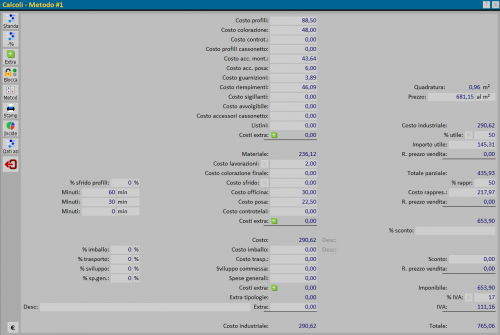Calcoli commessa
Da Opera Wiki.
(Differenze fra le revisioni)
| Riga 10: | Riga 10: | ||
* [[File:tastopercentuali2.png]]: permette di rendere immediatamente operative le modifiche alle percentuali effettuate ai Dati azienda durante lo sviluppo del preventivo. | * [[File:tastopercentuali2.png]]: permette di rendere immediatamente operative le modifiche alle percentuali effettuate ai Dati azienda durante lo sviluppo del preventivo. | ||
* [[File:tastoblocca.png]]: blocca qualsiasi tentativo di modifica manuale ai costi e alle percentuali. E’ consigliabile bloccare i calcoli ogni volta che viene conclusa la verifica dei calcoli e ci si accinge a stampare il preventivo. Questo impedirà al programma di ricalcolare i prezzi, qualora siano avvenute modifiche ai prezzi negli archivi. | * [[File:tastoblocca.png]]: blocca qualsiasi tentativo di modifica manuale ai costi e alle percentuali. E’ consigliabile bloccare i calcoli ogni volta che viene conclusa la verifica dei calcoli e ci si accinge a stampare il preventivo. Questo impedirà al programma di ricalcolare i prezzi, qualora siano avvenute modifiche ai prezzi negli archivi. | ||
| - | * [[File:tastometodo.png]]: | + | * [[File:tastometodo.png]]:Le opzioni di calcolo possono assumere tre diverse configurazioni. |
**Il metodo 1 considera il calcolo dei costi considerando nel dettaglio i costi di ogni singolo tipo di utilizzo degli articoli che compongono la struttura. | **Il metodo 1 considera il calcolo dei costi considerando nel dettaglio i costi di ogni singolo tipo di utilizzo degli articoli che compongono la struttura. | ||
**Il metodo 2 riassume i costi mettendo a disposizione un maggior numero di righe extra. | **Il metodo 2 riassume i costi mettendo a disposizione un maggior numero di righe extra. | ||
**Il metodo 3 molto simile al precedente ha in più il calcolo della percentuale per il rappresentante. | **Il metodo 3 molto simile al precedente ha in più il calcolo della percentuale per il rappresentante. | ||
| - | * [[File: | + | * [[File:tastostampa3.png]]: consente di stampare un riepilogo generale dei calcoli della commessa in riepilogo tipologie, quindi una stampa con i calcoli di ogni singola tipologia della commessa, e un abaco tipologie. |
* [[File:tastoincidenza.png]]: consente di visualizzare l’incidenza in percentuale delle voci piu’ importanti nel calcolo dei costi del preventivo. | * [[File:tastoincidenza.png]]: consente di visualizzare l’incidenza in percentuale delle voci piu’ importanti nel calcolo dei costi del preventivo. | ||
* [[File:datiazienda.png]]: consente di avere un collegamento con le impostazioni dei Dati aziendali, evitando di uscire dalla commessa, se è necessario accedervi per verifiche o modifiche. | * [[File:datiazienda.png]]: consente di avere un collegamento con le impostazioni dei Dati aziendali, evitando di uscire dalla commessa, se è necessario accedervi per verifiche o modifiche. | ||
Versione delle 15:20, 12 ott 2010
Questo quadro contiene tutte le informazioni relative calcolo dei costi della commessa dove sono riportati i costi di produzione e il costo al cliente. Di seguito la descrizione dei contenuti della finestra:
Barra dei pulsanti
-
 : consente il ricalcolo dei costi qualora venissero modificati manualmente.
: consente il ricalcolo dei costi qualora venissero modificati manualmente.
-
 : permette di rendere immediatamente operative le modifiche alle percentuali effettuate ai Dati azienda durante lo sviluppo del preventivo.
: permette di rendere immediatamente operative le modifiche alle percentuali effettuate ai Dati azienda durante lo sviluppo del preventivo.
-
 : blocca qualsiasi tentativo di modifica manuale ai costi e alle percentuali. E’ consigliabile bloccare i calcoli ogni volta che viene conclusa la verifica dei calcoli e ci si accinge a stampare il preventivo. Questo impedirà al programma di ricalcolare i prezzi, qualora siano avvenute modifiche ai prezzi negli archivi.
: blocca qualsiasi tentativo di modifica manuale ai costi e alle percentuali. E’ consigliabile bloccare i calcoli ogni volta che viene conclusa la verifica dei calcoli e ci si accinge a stampare il preventivo. Questo impedirà al programma di ricalcolare i prezzi, qualora siano avvenute modifiche ai prezzi negli archivi.
-
 :Le opzioni di calcolo possono assumere tre diverse configurazioni.
:Le opzioni di calcolo possono assumere tre diverse configurazioni.
- Il metodo 1 considera il calcolo dei costi considerando nel dettaglio i costi di ogni singolo tipo di utilizzo degli articoli che compongono la struttura.
- Il metodo 2 riassume i costi mettendo a disposizione un maggior numero di righe extra.
- Il metodo 3 molto simile al precedente ha in più il calcolo della percentuale per il rappresentante.
-
 : consente di stampare un riepilogo generale dei calcoli della commessa in riepilogo tipologie, quindi una stampa con i calcoli di ogni singola tipologia della commessa, e un abaco tipologie.
: consente di stampare un riepilogo generale dei calcoli della commessa in riepilogo tipologie, quindi una stampa con i calcoli di ogni singola tipologia della commessa, e un abaco tipologie.
-
 : consente di visualizzare l’incidenza in percentuale delle voci piu’ importanti nel calcolo dei costi del preventivo.
: consente di visualizzare l’incidenza in percentuale delle voci piu’ importanti nel calcolo dei costi del preventivo.
- File:Datiazienda.png: consente di avere un collegamento con le impostazioni dei Dati aziendali, evitando di uscire dalla commessa, se è necessario accedervi per verifiche o modifiche.
Descrizione dei campi
- Costo profili, Costo controt., Costo profili cassonetto, Costo acc. mont., costo acc. posa, Costo guarnizioni, Costo riempimenti, Costo sigillanti, Costo avvolgibile, Costo accessori cassonetto….: Queste caselle riportano i costi dei materiali della commessa, e sono tutte direttamente modificabili.
- Costo lavorazioni: riporta il costo della lavorazione di centinatura. Per renderla operativa, non basta effettuare la centinatura alla tipologia, ma sarà necessario impostare il costo relativo alla lavorazione del profilo centinato.
- % sfrido: È la percentuale di sfrido da addebitare al cliente.
- Costo sfrido: Riporta il costo dello sfrido.
- Minuti: Riporta i minuti totali di lavorazione della commessa.
- Costo officina, Costo posa, Officina contr. (costo lavorazione controtelai): Riportano i costi di lavorazione della commessa basati sui tempi di lavorazione e posa in opera delle tipologie e sul costo orario di manodopera. Sono tutte direttamente modificabili.
- % imballo: È la percentuale di maggiorazione da applicare al costo industriale relativa al materiale di imballaggio.
- Costo imballo: Riporta il costo dell’imballo basato sulla percentuale impostata. È direttamente modificabile.
- % trasp.: È la percentuale di maggiorazione da applicare al costo industriale relativo al trasporto.
- Costo trasporto: Riporta il costo del trasporto basato sulla percentuale impostata. È direttamente modificabile.
- % svil.: È la percentuale di maggiorazione da applicare al costo industriale relativa al tempo impiegato per lo sviluppo della commessa.
- Sviluppo commessa: Riporta il costo dello sviluppo della commessa basato sulla percentuale impostata. È direttamente modificabile.
- % sp.gen.: È la percentuale di maggiorazione da applicare al costo industriale relativa alle spese di elaborazione della commessa (elettricità, telefono, materiali di consumo,…)
- Spese generali: Riporta il costo delle spese generali basato sulla percentuale impostata. È direttamente modificabile.
- Extra tipologie: Riporta il totale dei costi extra inseriti nelle tipologie della commessa. Non è direttamente modificabile.
- Desc: È la breve descrizione della lavorazione extra aggiunta alla commessa.
- Extra: È il valore della lavorazione extra aggiunta alla commessa.
- Costo industriale: È il totale dei costi di produzione della commessa. Non è direttamente modificabile, è ottenuto dalla somma dei costi di produzione.
- Quadratura: È il totale dei metri quadri della commessa. Non è direttamente modificabile. Questo valore può essere calcolato considerando o meno le battute, vedere anche il capitolo Opzioni nella Sezione 5.
- Costo al m2: È il costo al m2 risultante dalla divisione del totale commessa per la quadratura. È direttamente modificabile.
Questa casella consente anche di ricalcolare la commessa sulla base di un costo al m2 digitato a piacere. Questo è molto utile perché da la possibilità, per esempio, di confrontare il costo al m2 calcolato dal programma con quello imposto dal cliente. Infatti, digitando il costo al m2 imposto dal cliente poi battendo il tasto Invio sarà subito possibile vedere la percentuale di utile che si andrebbe ad ottenere valutandone così la convenienza.
- % Utile: È la percentuale di guadagno da addebitare al cliente.
- Importo utile: È il valore dell’utile.
- % Sconto: È la percentuale di sconto da effettuare.
- Sconto: È il valore dello sconto. Se si vuole si può applicare lo sconto in euro, anziché indicarlo in perecentuale nella casella precedente.
- Imponibile: È il totale IVA esclusa. Non è direttamente modificabile.
- % IVA: È la percentuale di IVA da applicare alla commessa.È direttamente modificabile.
- IVA: È il valore dell’IVA. Non è direttamente modificabile.
- Totale: È il totale al cliente IVA inclusa. Non è direttamente modificabile.